Aunque para muchos el MacBook Air resulta uno de los fracasos estrepitosos de Apple, yo siempre lo he tenido en el punto de mira. Afortunadamente este fin de semana he tenido la oportunidad de tener uno entre mis manos, para probarlo a fondo y resolver muchas dudas que tenía sobre él. Hace dos años cuando salió a la venta, barajé la posibilidad de hacerme con uno, pero al no conocer su rendimiento real tuve miedo de quedarme corto con él en el trabajo, por lo que opté por un MacBook Blanco.
Ahora tras estos dos días he podido comprobar que en efecto, no se trata de un ordenador potente, pero si puede paliar mis necesidades en el trabajo (su más que posible próxima actualización mejorará esto, me temo) y su extrema portabilidad resulta un claro aliciente para hacerse con uno (los 700 gramos de diferencia con el MacBook básico se notan y mucho).
Pero hay varios aspectos sobre el MacBook Air que yo no conocía y que en la página Web de Apple no quedan muy claros. A bote pronto, aunque sea lógico, resulta imposible instalar Windows con BootCamp si no dispones de la unidad Superdrive específica para él. Mac OS X si que puede instalarse con la ayuda de Remote Disc, pero Windows no es posible, por lo que la última solución radica en virtualizar Windows.
Pero contrario a lo que pudiera parecer, tampoco podremos utilizar Remote disc para instalar una máquina virtual de Windows en nuestro MacBook Air, puesto que las dos principales soluciones del mercado, Virtual Box y VMware tampoco reconocen el disco original de Windows si este se encuentra en la unidad óptica de otro Mac.
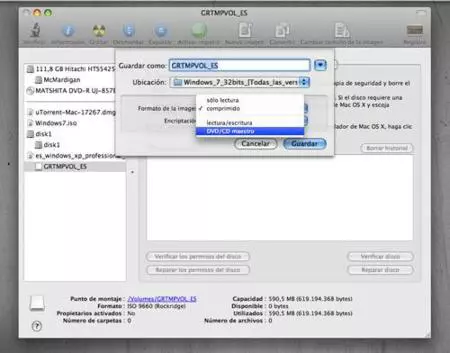
La solución radica en crear una imagen del disco de Windows para copiar en el MacBook Air y así poder instalarlo con cualquiera de estas dos soluciones virtualizadoras. Todo esto podremos realizarlo desde la utilidad de discos del sistema. Para ello abriremos dicha utilidad, y con el disco de Windows en la unidad óptica, tendremos que seleccionar dicho disco y elegir la opción “Nueva imagen” en el menú superior.
Tendremos que tener claro que vamos a crear una imagen para instalar un SO, por lo que en la ventana que nos aparece al crear una nueva imagen, al seleccionar el formato de la misma, deberemos crearla como DVD/CD Maestro y sin ningún tipo de encriptación.
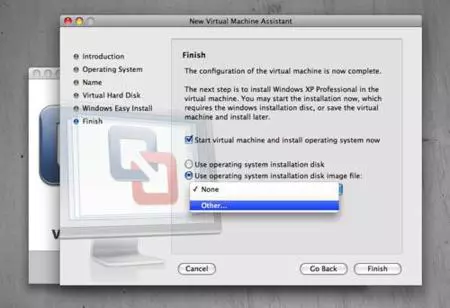
Con dicha imagen creada deberemos trasladarla al MacBook Air ya sea por red o por cualquier otro medio. Ahora solo nos restará configurar nuestra solución virtualizadora (VMware o Virtualbox) para que instale la máquina virtual a través de una imagen de disco y no desde un CD o DVD físico. En cualquiera de estas dos soluciones te darán opción de hacerlo desde su panel de preferencias al comenzar la instalación de la máquina virtual.
Imágen | Flickr de Velorowdy




Ver 67 comentarios